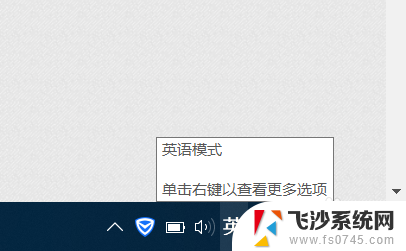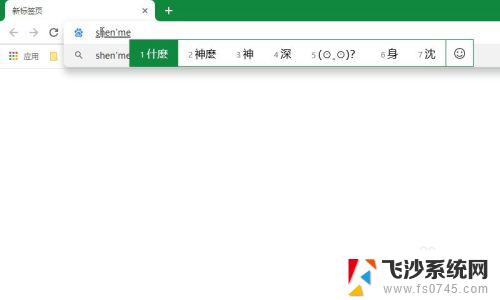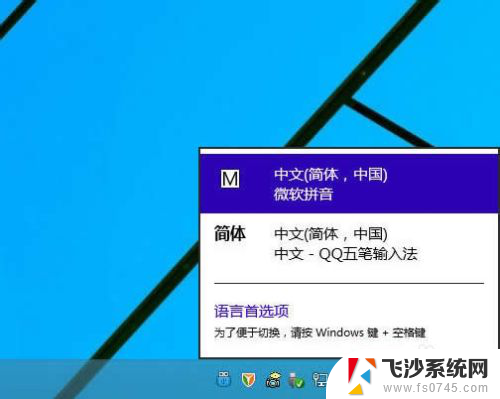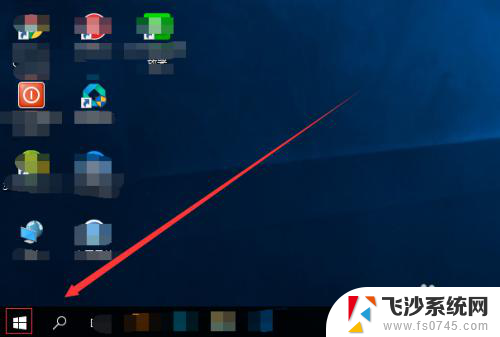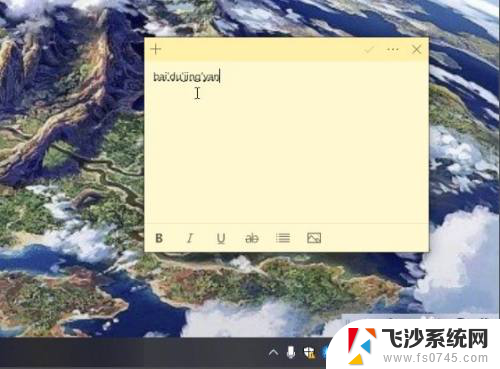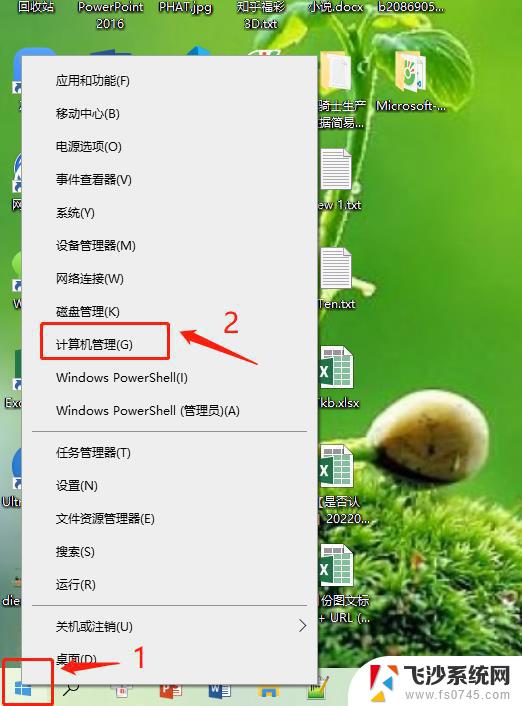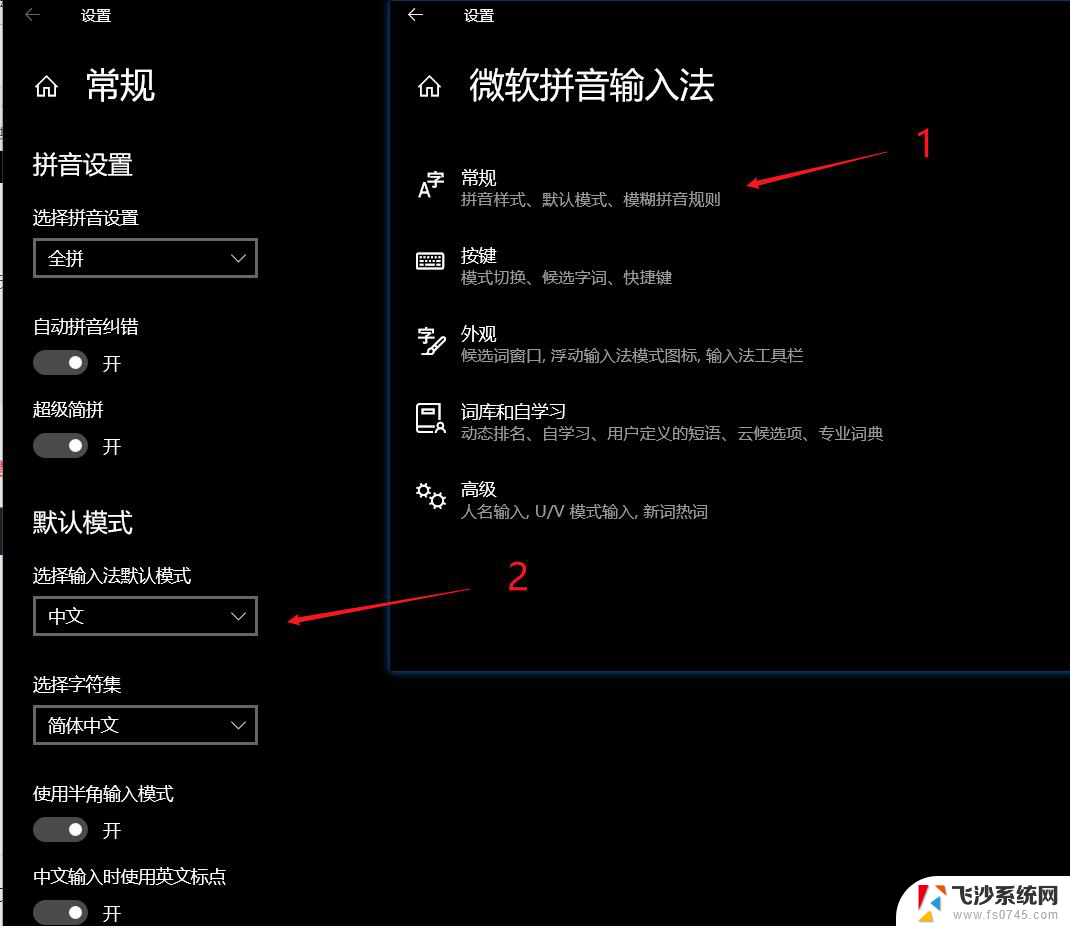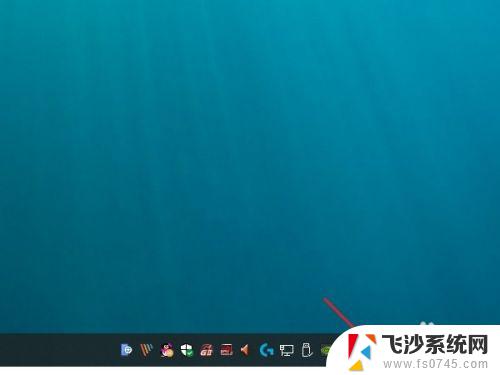win10输入法卡住了 win10微软拼音输入法卡死频繁的解决方法
win10输入法卡住了,近年来随着科技的飞速发展,计算机操作系统也在不断更新,其中Windows 10作为微软最新推出的操作系统,受到了广大用户的欢迎。在使用Win10时,一些用户却遇到了输入法卡住或卡死的问题,尤其是微软拼音输入法。这种频繁发生的问题不仅影响了用户的正常使用体验,也让人感到困扰。针对这一问题,本文将介绍一些解决方法,帮助用户解决Win10微软拼音输入法卡死的困扰。
具体方法:
1.方法一:关闭云计算
1.点击任务栏左下角的小娜图标,在搜索框输入”区域和语言设置“。然后点击搜索到的选项【区域和语言设置】系统设置
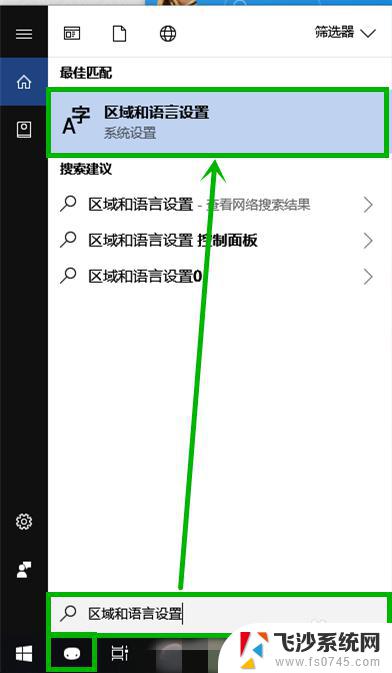
2.在打开的界面的【区域和语言】右侧,点击【中文】后再点击显示出来的【选项】
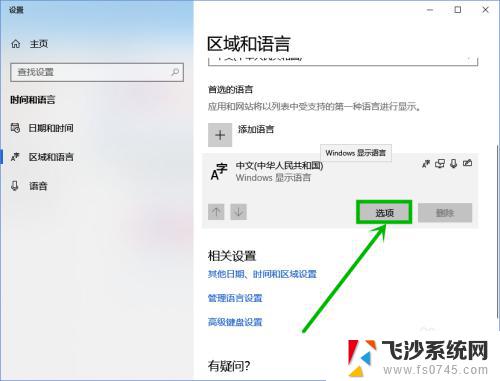
3.在打开界面下拉到最底部,点击【键盘】组的【微软拼音】选项,然后再点击显示出来的【选项】

4.在打开的界面选择【词库和自学习】选项(其实这一步可以直接通过右击任务栏左下角的输入法,然后选择【设置】打开。作为一个备用快捷方法——看第二幅图)
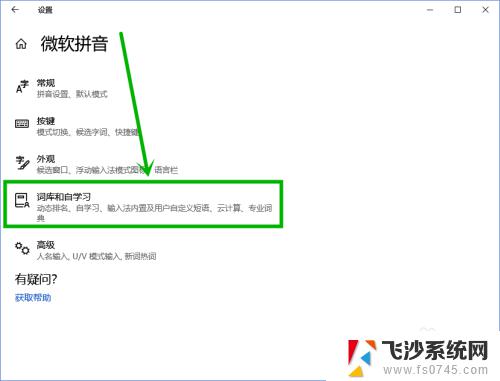
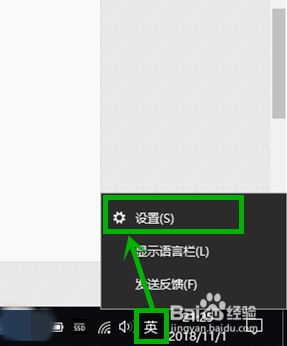
5.在打开的【词库和自学习】设置界面下拉到最底部,将云计算前面的开关全部关闭
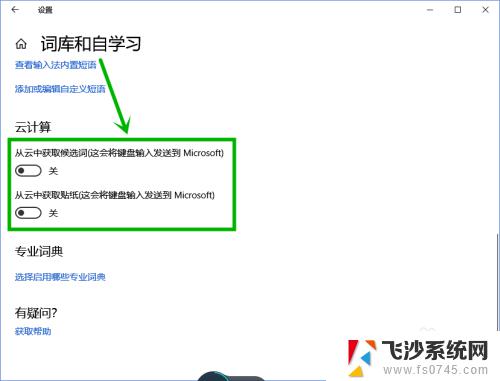
6.方法二:删除chs文件夹
点击【此电脑】,打开【文件管理器】。然后在地址框输入:C:\Users\(你的用户名)\AppData\Roaming\Microsoft\InputMethod后回车,就可以看到chs文件夹,删除后重启电脑就行了,由于appdate文件夹默认是隐藏的,所以通过在地址框输入文件路径的打开方法
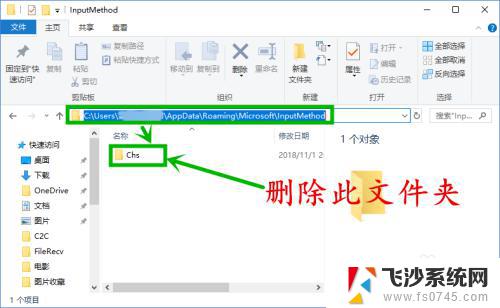
以上是关于win10输入法卡住的全部内容,如果您也遇到了相同的问题,可以按照小编的方法来解决。